なぜかクローム(Chrome)が頻繁に落ちる症状!Windows Update後に発生
記事公開日:2018年9月13日
今朝方、Windowsの自動アップデートが行われた。その後、なぜか使っているウェブブラウザのクローム(Chrome)が頻繁に落ちるようになった。ま、頻繁って言っても今のところ2回だけど本日PCを使い始めてまだ数時間だから中々のペースでクローム(Chrome)が落ちてるように感じる。このままじゃヤバそうなので早急に手を打とうと対策に動いた。
Sponsored Link
案の定、クローム(Chrome)の公式ツイッターの方にもクローム(Chrome)が落ちるトラブルについてのツイートを発見!しかも2時間前のツイートだった。って事は他にも同じ症状の人がいるんだなと推測。
こんにちは。Google Chrome が落ちるとのことですが、もしご利用中に頻繁にクラッシュしてしまう場合は、次のヘルプに記載された内容を一度お試しくださいね。https://t.co/L4aeRtF5pr 別の問題の場合は、返信にて詳細を教えてください。
— Google Chrome (@googlechrome) 2018年9月13日
そんなワケで上記のヘルプ内容(Chrome がクラッシュする、起動しないなどの問題を解決する)からクローム(Chrome)が落ちる問題の対策をする事にした。
で、自分の状況に近いと思われる【ステップ 2: Chrome がクラッシュする原因を特定して解決する】を参考にして『不正なソフトウェアがないか確認する』する事にした。
【Chromeが落ちる問題】望ましくないプログラムを削除する方法
パソコンに不正なソフトウェアがないか確認する方法(Windows)クリーンアップする
1.Chrome を開きます。
2.画面右上の①アイコンから 「設定」 をクリックします。
3.下部の 「詳細設定」 をクリックして【リセットとクリーンアップ】 の下にある 【パソコンのクリーンアップ】 をクリックする。
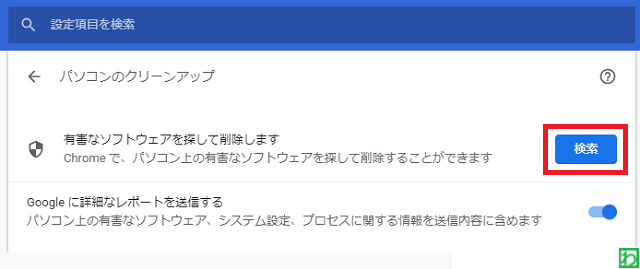
4.「有害なソフトウェアを探して削除します」の【検索】をクリックします。
5.パソコンのクリーンアップが開始されます。有害なソフトウェアを確認しているのでしばらく時間が掛かります。
6.数十分後、パソコンのクリーンアップ終了。結果は「有害なソフトウェアは見つかりませんでした」との事。
うーん、これじゃ実質、クローム(Chrome)が落ちる対策になってないな~(´・ω・`)
って事で、独自で思い当たったのがクローム(Chrome)を最新版にアップデートする事。以前にも最新版へ更新すると問題解決した経験があるからだ。
Chromeを最新版にアップデートする方法
1.Chrome を開きます。
2.先ほどと同じく画面右上の①アイコンから 「設定」 をクリックします。
3.画面左に表示された設定項目の一番下にある【Chromeについて】をクリックします。
4.すると自動的にGoogle Chromeが更新されます。
5.Google Chromeを再起動して更新を完了してください。との表示されるので右の【再起動】ボタンをクリックします。そうするとクロームのブラウザが一旦閉じて再度起動します。※PCの再起動ではなりません。
Google Chromeが立ち上がりましたら先ほどと同じ手順で【Chromeについて】をクリックすると『Google Chrome は最新版です』と表示されているはです。
この対策のおかげか当ブログ記事を書いてる最中もそうですが、今のところクローム(Chrome)が落ちる問題症状は起きていません。ひょっとするとクローム(Chrome)バージョンが 69.0.3497.92(64ビット)より古いバージョンを使用していた為、Windows Update後にクローム(Chrome)が頻繁に落ちていたのかもしれません。知らんけど
同じようにクローム(Chrome)が落ちる方は上記の方法を試してみて下さい。(^^)/

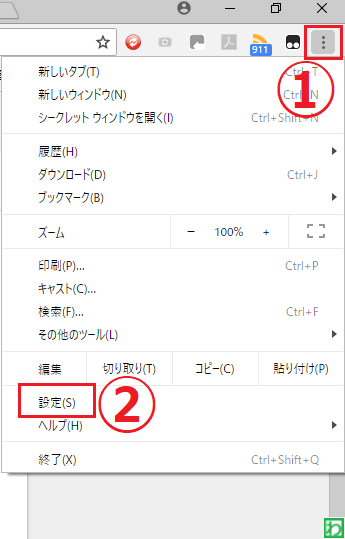
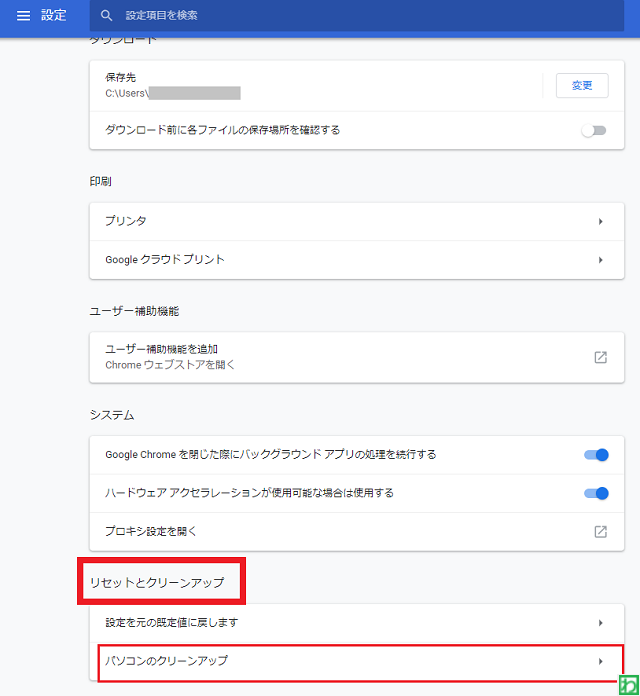
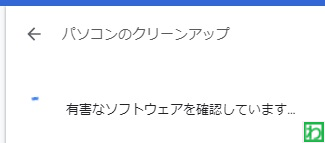
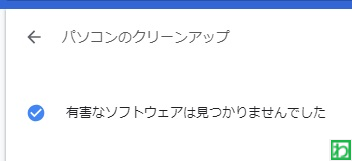
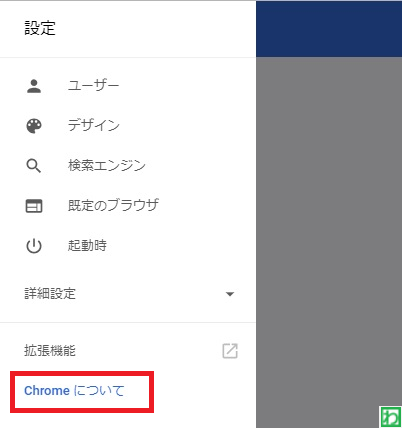
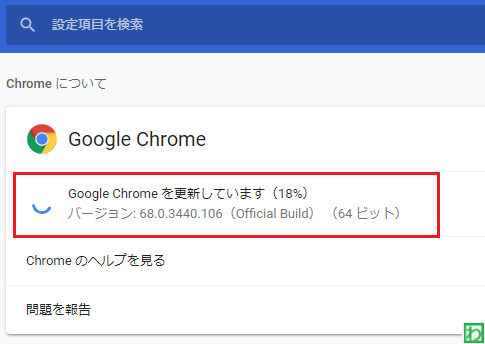
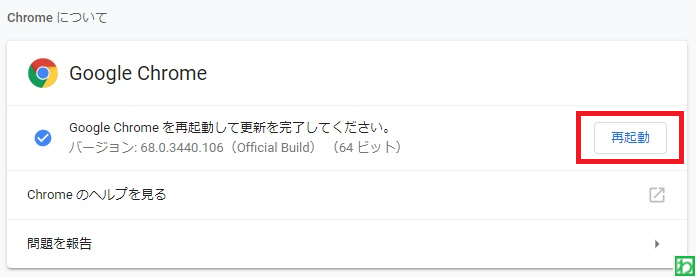
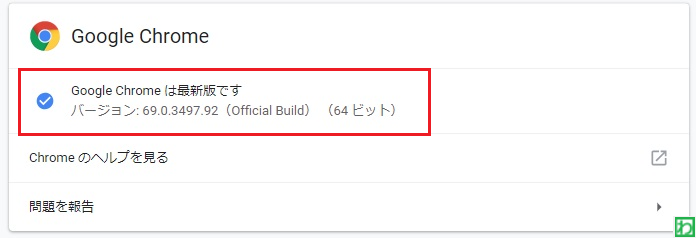


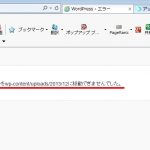
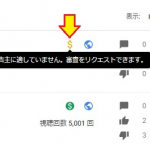

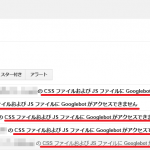
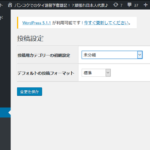

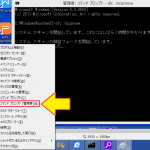
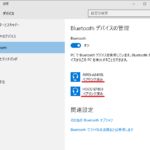
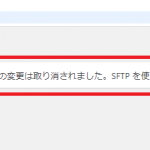
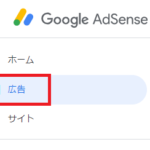
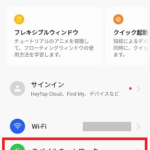
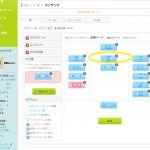

コメントフォーム